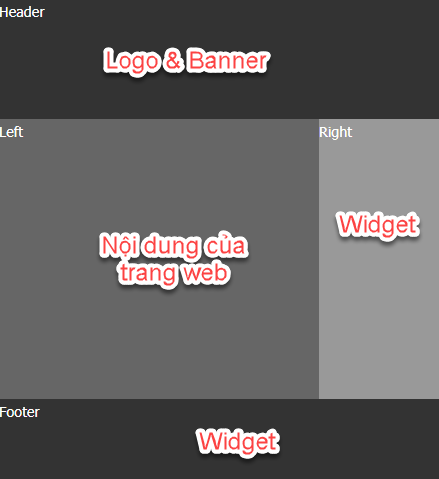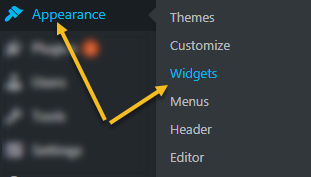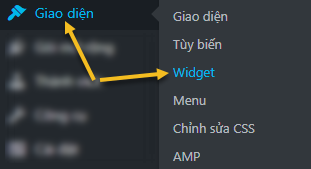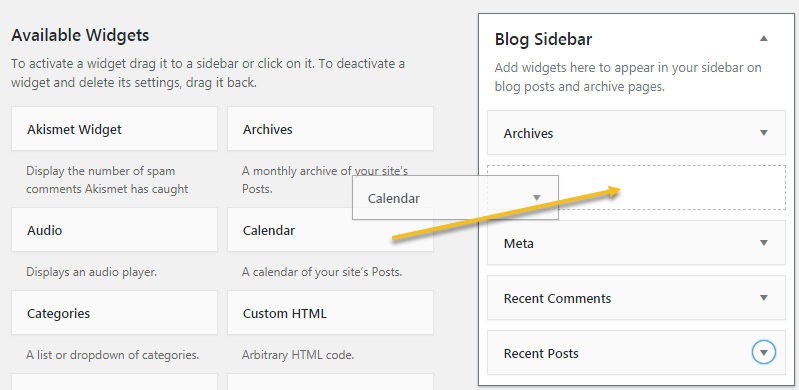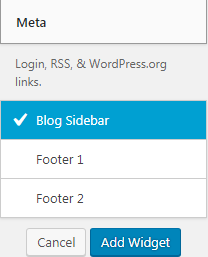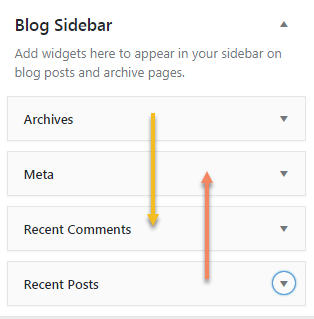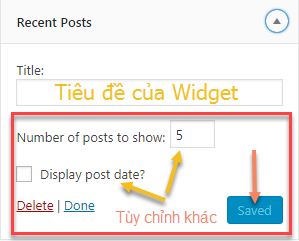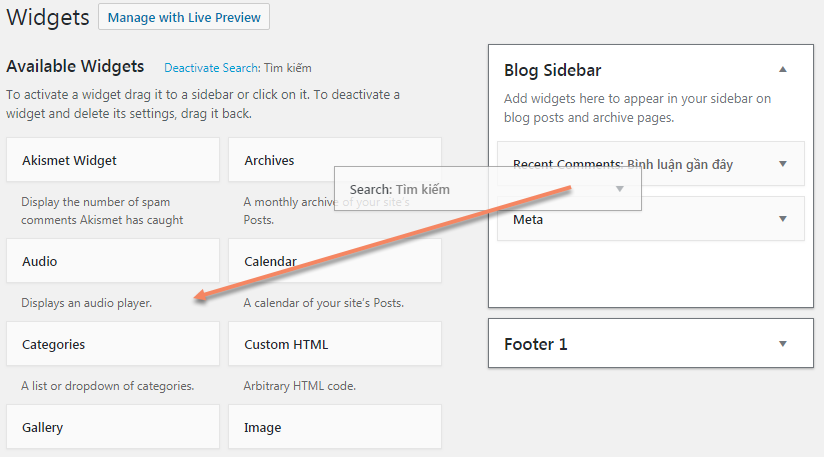Verwalten von Widgets in WordPress
- 24-07-2022
- chuong xuan
- 0 Comments

- Unterrichtsnummer: 10
- Jahr der Umsetzung: 2021
- Zugehörigkeit zum Projekt: Ein Leitfaden für Anfänger zur Verwendung von WordPress
So sieht das typische Layout einer Website aus:
Oben auf der Seite befinden sich Logos und Banner. Das Website-Menü befindet sich normalerweise auch in diesem Abschnitt und etwas unterhalb des Logos.
Der Hauptinhalt links unten rechts und auf der rechten Seite (Seitenleiste) sind zusätzliche Informationen wie aktuelle Kommentare, beliebteste Beiträge, neue Beiträge, Fanpage, Suchfeld usw.
Die Fußzeile kann ein Artikelverzeichnis, eine Firmenkarte, Kontaktinformationen und einige andere Statistiken enthalten.
Mục lục
1. Was sind Widgets?
Die Dinge, die rechts und in der Fußzeile zusätzliche Informationen erzeugen, sind die Widgets. Die Widget-Platzierung und der Widget-Typ hängen stark von dem WordPress-Theme ab, das Sie installieren . Einige Add-Ons sind jedoch sehr beliebt, fast jedes Thema hat sie, zum Beispiel:
- Suchfeld (Suche), das zum Suchen nach Inhalten auf einer Webseite verwendet wird
- Kategorien, werden verwendet, um die Kategorien der Website anzuzeigen
- Tag Cloud, wird verwendet, um die Tags der Website anzuzeigen
- Archive, werden verwendet, um Artikel anzuzeigen, die nach Monat archiviert sind
- Letzte Beiträge, um die neuesten Beiträge anzuzeigen
- Letzte Kommentare, um die neuesten Kommentare anzuzeigen
- Benutzerdefiniertes HTML zum Hinzufügen des HTML-Codes Ihrer Wahl
- Meta, wird verwendet, um Login- Links, RSS-Feeds und Links zu WordPress.org anzuzeigen
- Text, wird verwendet, um benutzerdefinierten Text anzuzeigen
- Und so weiter
2. Verwaltungsbereich für Widgets
Standardmäßig zeigt das Design einige vorhandene Widgets an. Wenn Sie ein beliebiges Widget hinzufügen, bearbeiten oder entfernen möchten, gehen Sie in den dafür vorgesehenen Bereich.
Geben Sie in der englischen Benutzeroberfläche Appearance > Widgets ein:
Geben Sie in der vietnamesischen Benutzeroberfläche Interface > Widget ein:
Eine Seite mit den Widgets, die Ihnen zur Anpassung angezeigt werden, sollte folgendermaßen aussehen:
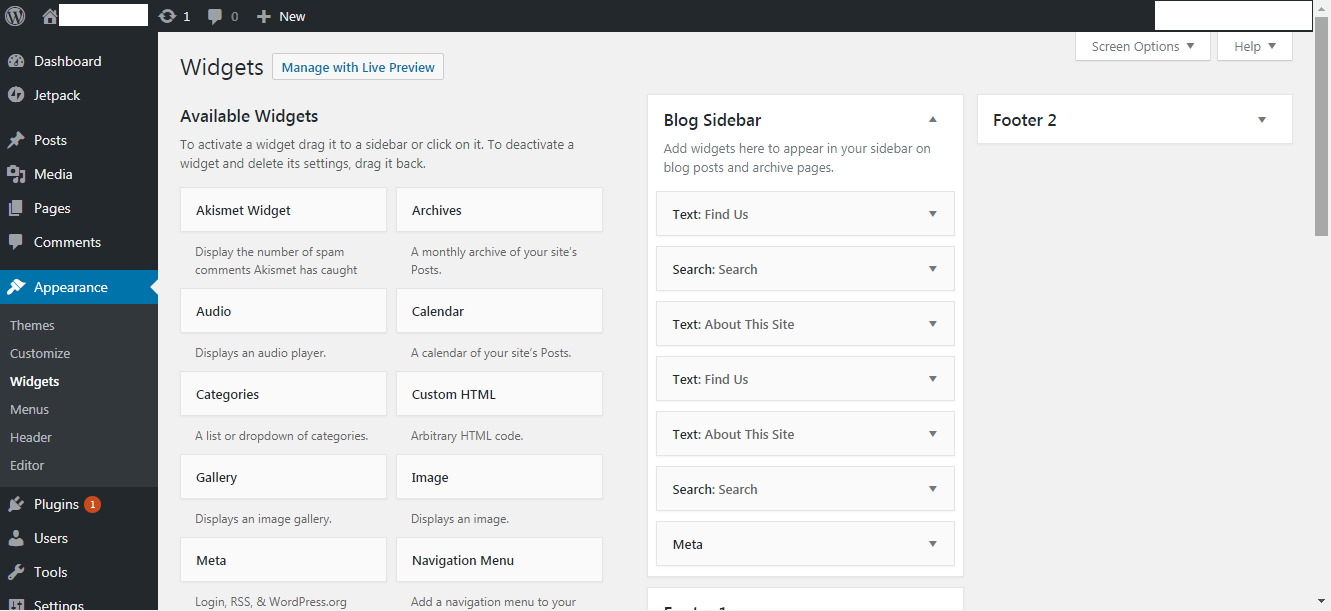
Widget-Seite Diese variiert von Thema zu Thema, besteht aber immer aus 3 Teilen:
- Verfügbare Widgets (Verfügbare Widgets) : Das heißt, die Arten von Widgets, die das Thema bietet, zusätzlich zu den eingangs erwähnten beliebten Widgets, wird es viele andere Widgets geben, insbesondere die Schnittstellen, die Sie kaufen, werden viel mehr Themen-Widgets haben. andere frei.
- Widget-Position : Das Widget wird an einer beliebigen Position platziert, normalerweise in der rechten Spalte (Seitenleiste) und am unteren Rand der Seite (Fußzeile). Manchmal ist es die linke Spalte, wenn das Design den Hauptinhalt auf der rechten Seite platziert. Widgets sind normalerweise auch nicht in der Position beschränkt, z.B. wenn ein Thema 3 Positionen bietet, kann jedes Widget an jeder dieser 3 Positionen platziert werden.
- Inaktive Widgets : Wenn Sie ein Widget verwenden, das Sie nicht mehr verwenden möchten, sollten Sie es in diesen Bereich aufnehmen. WordPress behält seine Einstellungen und wann immer Sie es wieder verwenden möchten, ziehen Sie es einfach aus diesem Bereich an die gewünschte Stelle und Sie müssen die Einstellungen nicht bearbeiten. Wenn Sie zum Beispiel für eine Fanseite ein Widget erstellen, müssen Sie Pfad, Höhe und Breite festlegen. Wenn Sie einen Teil dieser inaktiven Widgets entfernen, müssen Sie diese Informationen bei der nächsten erneuten Verwendung nicht zeitaufwändig zurücksetzen.
3. Wie man Widgets zu Seiten hinzufügt
So stellen Sie Widgets ein Um auf die Website zugreifen zu können, müssen Sie zwei Dinge wissen:
- Widget, was Sie wollen, und seinen Platz im Bereich „ Verfügbare Widgets “.
- Die Position des Widgets, das Sie platzieren möchten, normalerweise bedeutet Seitenleiste linke Spalte oder rechte Spalte, Fußzeile bedeutet Fußzeile
Dann ziehen Sie das Widget einfach per Drag & Drop in den gewünschten Bereich (klicken und halten Sie die linke Maustaste und ziehen Sie dann):
Wenn Drag & Drop nicht bequem ist, können Sie alternativ einfach auf das gewünschte Widget klicken und dann den Ort dafür aus dem unten gezeigten kleinen Fenster auswählen (das Widget unten hat 3 Positionen: Blog-Seitenleiste, Fußzeile 1 und Fußzeile 2):
Klicken Sie abschließend auf Widget hinzufügen und Sie sind fertig.
5. Passen Sie die obere und untere Position des Widgets an
Sobald sich die Widgets im gewünschten Bereich befinden, können Sie ihre obere und untere Position einfach anpassen, indem Sie sie nach oben und unten ziehen:
5. Passen Sie die Insider-Informationen von Widgets an
Sobald Sie das Widget an der gewünschten Position haben, möchten Sie möglicherweise seine Informationen anpassen, z. B. von den 5 neuesten Kommentaren zu den 10 neuesten Kommentaren. Oder passen Sie den Widget-Titel von den letzten Posts an den Titel der letzten Posts an.
Um solche Stilinformationen anzupassen, klicken Sie auf das Widget (klicken Sie auf das vorhandene Widget an der gewünschten Position, nicht das Widget, sondern die Widgets sind verfügbar), dann werden die Stilinformationen wie folgt angezeigt:
Das Titelfeld des Widgets ist verfügbar und die folgenden Informationen variieren je nach Art des Widgets. Nachdem Sie Anpassungen vorgenommen haben, klicken Sie auf Gespeichert.
6. Widget entfernen
Um das Widget zu entfernen, können Sie es auch mit der Maus verschieben.
Nur eine kleine Anmerkung, dass es zwei Orte gibt, an die Sie dieses Widget ziehen können:
- Wenn Sie das Widget, das Sie entfernen möchten, auf Verfügbare Widgets ziehen, werden die Einstellungen des Widgets ebenfalls gelöscht
- Wenn Sie das Widget, das Sie entfernen möchten, auf Inaktive Widgets ziehen, bleiben die Widget-Einstellungen erhalten
Kann ich eine gelöschte Erweiterung wiederverwenden?
Recht. Wann immer Sie ein Widget wiederverwenden möchten, ziehen Sie es einfach aus den Bereichen „Verfügbar“ oder „Inaktiv“.
7. Was ist, wenn das gewünschte Widget nicht verfügbar ist?
Manchmal ist das gewünschte Widget nicht im Bereich „Verfügbare Widgets“ verfügbar. Dann müssen Sie das Support-Plugin finden und installieren. Wenn die Suche mit vietnamesischen Schlüsselwörtern nicht funktioniert, sollten Sie mit englischen Schlüsselwörtern suchen. Wenn Sie nicht wissen, wie man Englisch schreibt, können Sie Google Translate verwenden und dann kopieren und einfügen. Wichtig ist, das Ziel zu erreichen.
Es gibt viele tolle Widgets. Wenn ich Zeit habe, werde ich einen Artikel zu diesem Thema schreiben. Jetzt heißt es Abschied nehmen. Viel Erfolg mit Ihrer neuen Website.